Что делать, если не работает мобильный интернет на Мегафон?
Как известно, многие современные абоненты, ежедневно используют мобильный интернет. Некоторым пользователям скоростное соединение нужно для развлечений и приятного времяпровождения. А для некоторых клиентов, Веб сеть нужна для работы. Но что делать, если соединение прервано, и доступ к Всемирной паутине перекрыт? Каковы причины отсутствия интернета на Megafon?
На самом деле, причин, почему веб соединение недоступно может быть несколько:
- неправильные WAP настройки мобильного устройства или нерабочая симка;
- технические работы на линии;
- на счету абонентов нахватает средств, для выхода в сеть;
- на телефоне выключена функция «Передача данных»;
- абонент исчерпал свой интернет лимит, предусмотренный в рамках того или иного тарифного плана;
- нет покрытия сети.
Как видите, причин, почему нет interneta на Мегафон, может быть немало. Тем не менее, практически любую из них можно устранить.
Не работает интернет на телефоне или планшете
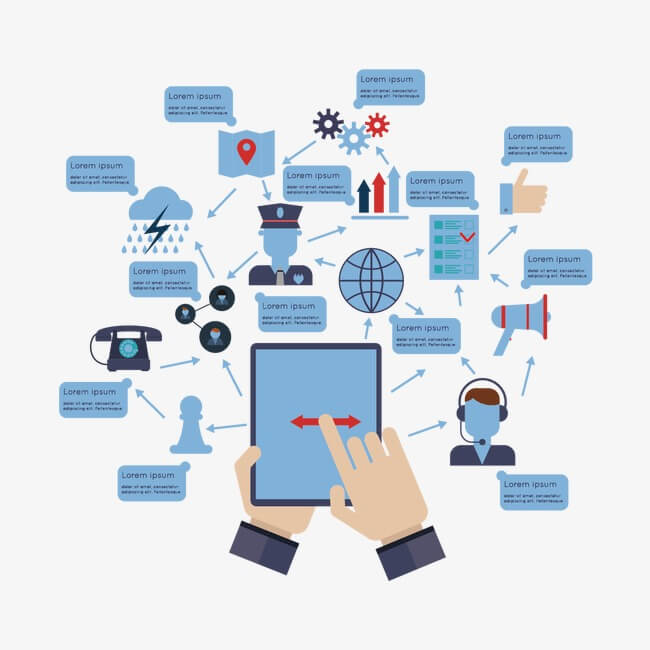
В случае, если не работает интернет на телефоне или планшете Мегафон, попробуйте исправить ситуацию следующим образом:
- Проверьте состояние своего счёта. Для этого отправьте со своего телефона системную команду * 100 # . Просмотреть состояние баланса можно и через Личный кабинет или аналогичное приложение. В случае если Веб соединение отсутствует по причине нехватки средств, проблему исправит простое пополнение счёта.
- При отсутствии сети, также стоит проверить остаток трафика на пакете. Для этого отправьте USSD команду * 558 # . А также узнать остаток интернета можно в ЛК. Для этого зайдите на свою страничку, перейдите в раздел «Услуги», далее «Остаток по пакетам» и просмотрите нужную вам информацию.
- Убедитесь, что на вашем сотовом устройстве включена функция «Передача данных».
- Возможно, проблема кроется в неправильно вставленной сим-карте. Для оптимизации работы устройства, вставьте симку повторно и перезагрузите телефон.
- Убедитесь, подключена ли на устройстве функция «Мобильный интернет». Эту информацию можно просмотреть в своём ЛК, в разделе «Услуги». А также необходимые данные можно заполучить посредством отправки запроса * 105 * 306 # .
- Попробуйте переставить симку в другое сотовое устройство. Если на другом аппарате симка тоже не будет работать, обратитесь в ближайший сервисный центр Мегафон и потребуйте замену сим-карты.
- В случае если на другом телефоне интернет будет работать корректно, вашу проблему решит правильная настройка точки доступа. Алгоритм действий здесь следующий:
Перейдите в раздел «Настройки», далее «Передача данных», далее «Точка доступа» и задайте следующие параметры:
- APN адрес: internet;
- Тип APN: default;
- MNC: 02;
- MCC: 250.
Сохраните параметры и перезагрузите устройство.
Недоступен internet на модеме
Что делать, если не работает интернет на Мегафоне на модеме? Если перестал работать интернет на USB устройстве, проделайте следующее:
- проверьте состояние счёта, при необходимости пополните баланс;
- просмотрите остаток на пакетах. Возможно, отсутствие Веб соединения обусловлено исчерпанием квоты. В случае надобности докупите пакет трафика;
- обновите программное обеспечение вашего роутера и перезагрузите устройство;
- проверьте настройки. Для этого перейдите в программу управления модема, далее выберите вкладку «Настройки» и введите следующие данные:
- в случае если APN установлена возле «RAS», поменяйте значение на «NDIS»;
- если точка доступа находиться возле «NDIS», поменяйте её на «RAS».
После этого нажмите клавишу «Сохранить» и попробуйте включить Веб соединение.
Настройки интернета Мегафон вручную
Когда не работает интернет на телефоне, всё-таки можно попытаться разобраться самостоятельно.
Часто мобильная сеть недоступна, потому что люди просто отключают передачу мобильных данных в телефоне. Это происходит иногда случайно, иногда по невежеству. В любом случае вам нужно перейти в раздел «Передача данных
» телефона и проверить включение этой функции в телефоне.
Если передача данных включена, но Интернет на телефоне не работает, а в нём две SIM-карты, вы должны перейти в раздел «Диспетчер SIM-карт
». В этом разделе вам нужно будет проверить настройки SIM-карты, а именно: указана ли передача данных с SIM-карты Megafon или с другой SIM-карты.
Мобильную передачу данных нужно установить именно с помощью SIM-карты Мегафона.
Затем телефон может запросить перезагрузку или перезагрузить компьютер.
Кроме того, есть телефоны, которые не поддерживают автоматические настройки Интернета. Эти телефоны могут включать простые модели мобильных устройств, особенно клавиатуры от таких производителей, как Maxvi, BQ, Fly, Nokia. В таких случаях вам нужно будет приложить небольшие усилия, чтобы вручную настроить интернет, потому что настройки интернета на таких устройствах очень сложно установить. В дополнение к точке доступа по умолчанию необходимо указать номер порта, шлюз, и это много разных номеров, и, вероятно, настроить, чтобы точка доступа в ключевом телефоне была повторена.
Чтобы вручную настроить точку доступа APN
Мегафон вам понадобится:
Зайти в настройки
Android:
Настройки → Беспроводные сети → Мобильная сеть → Точки доступа (APN).
iOS:
Настройки → Сотовая связь → Сотовая сеть передачи данных.
Windows Phone:
Настройки → Передача данных → Добавить точку интернет-доступа.
Ввести данные:
Имя настроек:
можете использовать любое
APN:
internet
Имя пользователя / Username / Login:
Пароль / Password / Pass:
gdata или просто ничего сюда не писать
Тип APN:
default
MCC:
250
Несколько другая ситуация с мобильными телефонами Apple. Иногда точка доступа не устанавливается автоматически, и вам необходимо зарегистрировать ее вручную. Несмотря на сложность смартфона iPhone, в нем нетрудно настроить точку доступа для мобильного Интернета. Вам нужно зайти в настройки и найти там раздел «Мобильные данные». В этом разделе есть пункт «Параметры мобильных данных». Затем открывается меню, самый первый элемент в APN. В APN вы должны зарегистрировать адреса точек доступа. Для Мегафона точка доступа выглядит так: internet. Пропишите и перезагрузите устройство.
Устройства на платформе Android в большинстве случаев настраиваются автоматически. Иногда вам нужно вручную настроить параметры после мигания телефона. Часто это происходит с телефонами Sony, Xiaomi, Nokia. После того, как элемент apn зарегистрирован в настройках телефона как интернет, интернет должен заработать. Вы также можете запросить автоматические настройки интернета, а затем перезапустить его.
Нужно также учесть, что интернет не будет работать, если доступ к GPRS не включен в SIM-карте.
Другие методы подключения
Систематические пропажи и скачки соединения, когда пропал интернет знакомы многим пользователям. Причина такой нестабильной работы заключается как в работе самого смартфона или планшета, так и в работе оператора мобильной связи. В этом случае, если не работает интернет от мегафона, нужно позвонить по номеру набрав цифры 0500.
Можно воспользоваться подсказками, которые даст автоматический голосовой помощник или подождать появления на линии оператора. После уведомления о проблеме на телефон абонента придут новые настройки интернета (если проблема была в них), или ему сообщат о том, что на линии появились временные сбои.
Очень часто проблемы с плохим интернетом, или его полным отсутствием появляются на устройствах под платформами «Андроид», которые подключены к мобильному оператору «Мегафон». Для ручной настройки сети, которая пропадает, можно использовать следующий метод:
- Перейти в раздел настроек интернета на телефоне.
- Зайти в подпункт с беспроводными подключениями (вай-фай, блютуз и т.д.) и выбрать значение «еще».
- Зайти в пункт «Мобильная сеть» и далее перейти в подпункт «Точки доступа АПН».
- Найти в верхней части меню знак плюса и нажать на него.
- В открывшемся поле ввести слово megafon в графе «Имя».
- Написать internet в поле АПН.
- В пароле и имени пользователя ввести gdata.
После всех проведенных действий нужно сохранить настройки интернета и выполнить перезагрузку телефона или планшета.
После этого устройство должно подключиться к сети интернет. Если же этого не произошло, нужно позвонить по номеру 0500, рассказав оператору о своей проблеме.
Сложно сразу сказать, почему не работает интернет на телефоне. Существует довольно много причин, способных повлиять на качество работы интернета. Проблема может быть связана с самим оборудованием, плохим сигналом сети, отсутствием необходимых настроек и т.п. Разумеется, универсального способа решения проблемы нет. Прежде чем устранить проблему необходимо выяснить, почему нет интернета, то есть, определить конкретную причину.
В рамках этого обзора мы расскажем, по какой причине может отсутствовать интернет и как наладить соединение с сетью. Инструкция будет актуальна независимо от того, услугами какого оператора Вы пользуетесь
Неважно, не работает интернет на МТС, Билайне, МегаФоне, Теле2 или Yota, мы постараемся помочь Вам устранить проблему, разумеется, если это возможно
Отсутствие видимости
Ноутбук не видит модем через USB – ищите драйверы. Нередко удается настроить, вернуть работоспособность сети автоматическим обновлением.
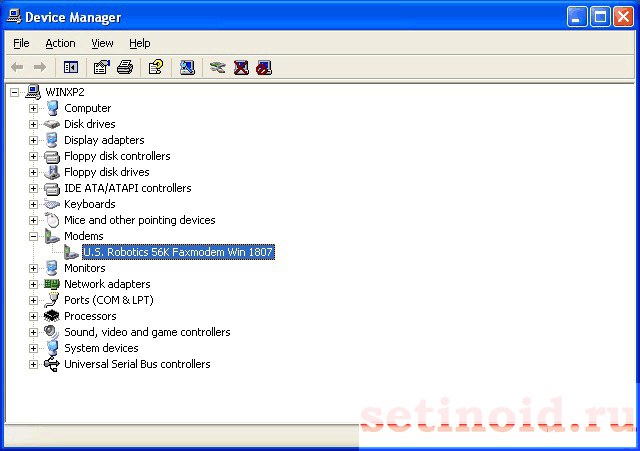
- Win + R.
- Найдите раздел сетевых адаптеров. Иногда удастся обнаружить вхождение, помеченное знаком вопроса.
- Кликните правой кнопкой мыши.
- Попробуйте обновить драйверы.
Железо не определятся, операционная система подключается к интернету, обшаривает облачное хранилище Майкрософт, терпит фиаско. Реально приведенный выше способ в диспетчере помогает крайне редко. Умная операционная система нацелена работать автоматически. Проблема устраняется, минуя пользователя. Не работает – приготовьтесь засучить рукава.
Даже девайс, помеченный знаком вопроса (обычно раздел Другие устройства), маркируется технической информацией. Внимательно осмотрите свойства, разыскивайте точное наименование.
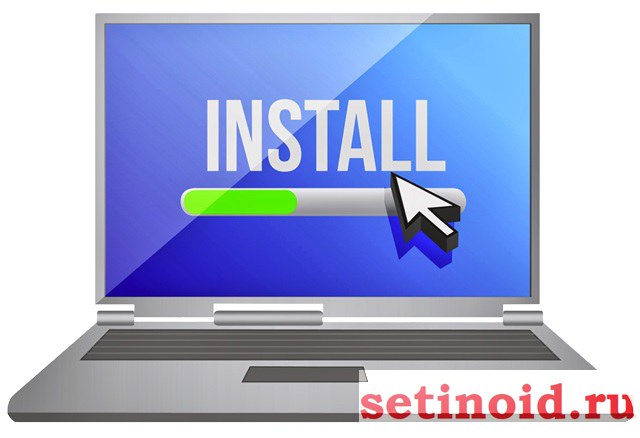
Иногда железо не определяется немедля, следует перезагрузить систему. Эксперты рекомендуют делать полную очистку. Включая удаление драйверов (правый клик по строке адаптера, выбор соответствующих опций).
Варианты неполадок роутера
Вторым наиболее распространенным источником сообщений «нет доступа к сети» является маршрутизатор. В список типичных проблем входят:
- выбрать неправильный тип подключения;
- установить неверный IP-адрес или данные пароля с логином (при использовании ADSL, L2PT или подобных подключений);
- любые ограничения задаются в настройках;
- аппаратная проблема (вздутый конденсатор или сгоревшие карты).
В последнем случае вам просто потребуется помощь специалистов или покупка нового модема. Все дефекты программного обеспечения можно устранить самостоятельно, если будут приняты правильные меры.
Перезагрузка роутера и ПК
Если у компьютера нет доступа к Интернету, перезагрузите маршрутизатор и компьютер. В процессе эксплуатации устройств могут возникать незначительные некритические сбои. Перезагрузка устранит эти проблемы. На вашем компьютере просто нажмите кнопку, отвечающую за эту функцию, или выберите соответствующий пункт меню в разделе «Пуск.
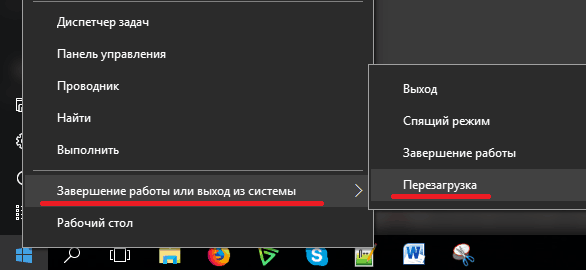
С модемом все проще: нажмите кнопку питания, чтобы выключить его, затем снова включите устройство. Если такого ключа нет, просто отключите блок питания.
Настройки в веб-интерфейсе
Установка неправильных параметров в модем создает сеть без доступа в Интернет. Решение довольно простое: зайдите в веб-интерфейс и установите правильные параметры. Мы подробно рассмотрим эти шаги ниже.
Как войти в веб-интерфейс?
Подключите напрямую к модему с помощью кабеля LAN. Для доступа к системному меню необходимо знать данные авторизации (логин, пароль и адрес, на который будет производиться переход). Вы можете найти эти данные на наклейке на корпусе устройства. Поля называются IP-адресом, именем пользователя и паролем. На некоторых моделях они переведены на русский язык.
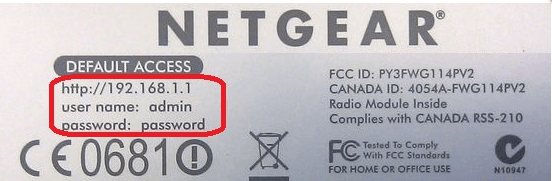
Доступ происходит в пару шагов:
- Откройте на своем ПК браузер (Google Chrome, Firefox, Opera или стандартный). Введите IP-адрес, к которому нужно получить доступ, в адресной строке и нажмите Enter.
- На странице авторизации заполните поля (первое — имя пользователя, второе — пароль). Щелкните «Войти».
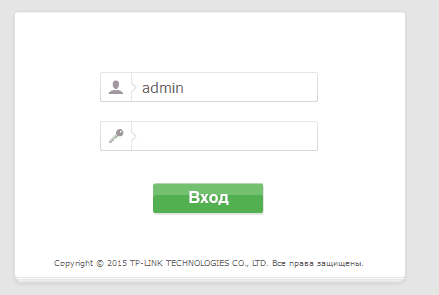
Вы должны попасть на главную страницу настроек роутера.
Как подключить модем Мегафон к ноутбуку?
Подключение модема Мегафон к ноутбуку имеет весьма стандартный вид, практически идентичный стационарному ПК. Первым делом необходимо запустить ноутбук и оставить его до момента, когда система будет полностью загружена. Когда устройства подготовлены, можно переходить к установке:
- Соедините ноутбук и модем через разъём USB;
- Ноутбук должен показать соответствующее уведомление об установке драйверов. Затем автоматически запустится программа для использования интернета от Мегафон. Нужно дождаться, пока оба действия будут выполнены, обычно всё это происходит в течение 1 минуты;
- Необходимо перейти Пуск — Панель управления – Система;
- Далее выбрать «Диспетчер устройств» и определить правильно ли установился модем. Если присутствуют сбои, то рядом с наименованием устройства будет показан восклицательный знак;
- Необходимо запустить программу «Мегафон интернет» и ожидать, пока произойдет синхронизация и настройка сети. О результате выполнения действий свидетельствует индикатор на модеме, а также соответствующая иконка в приложении;
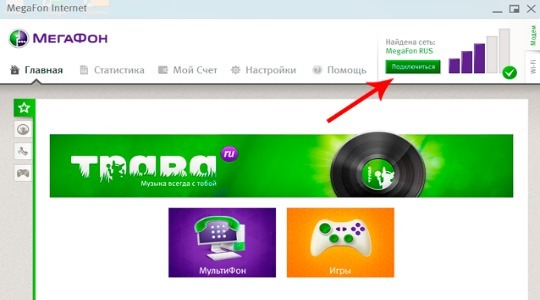
- На этом процедура установки окончена, можно заходить в сеть.
Доступ в Интернет есть, но все равно пишет Сеть без доступа к Интернет
Такая проблема чаще всего возникает при подключении компьютера к сети Интернет через proxy-сервер . То есть доступ в Интернет есть, но он как бы не прямой, а через сервер. В этом случае можно сделать следующее: Нажимаем кнопку Пуск выбираем пункт Выполнить (либо нажимаем комбинацию клавиш Win+R) и в открывшемся окне пишем: gpedit.msc Вам откроется Редактор локальной групповой политики. Политика Локальный Компьютер → Конфигурация компьютера → Административные шаблоны → Система → Управление связью через Интернет → Параметры связи через Интернет и включаем параметр: « Отключить активное зондирование для индикатора состояние сетевого подключения «
Этим Вы отключите активное зондирование. После этого система не будет проверять состояния сетевого подключения Windows на наличие подключения компьютера к Интернету или к ограниченной сети.
>
Последнее средство: наберите номер своего провайдера
Если вы все перепробовали и все еще испытываете проблемы с подключением к Интернету, пришло время позвонить вашему поставщику услуг. Проблема может быть на их конце, и может потребоваться новое соединение на полюсе, входящем в ваш дом, или новое оборудование, такое как лучший модем или усилитель.
Если вы испытываете замедление в определенное время дня (например, после школьных занятий), возможно, ваш провайдер просто не в состоянии справиться с возросшей пользовательской нагрузкой, и в этом случае вы можете найти нового поставщика услуг. К счастью для вас, мы проверили их, чтобы найти самых быстрых интернет-провайдеров в стране.
Способ 4: Проверка сетевых параметров Windows
Если проблема в работоспособности модема МегаФон заключается в том, что вам не удается получить доступ к любому сайту, возможно, причина неполадки скрывается в неправильных сетевых настройках операционной системы.
- Нажмите по кнопке «Пуск» и перейдите в меню «Параметры», нажав по значку в виде шестеренки.
- Щелкните по плитке с названием «Сеть и Интернет».
- Опуститесь немного ниже по вкладке «Состояние» и нажмите по кликабельной надписи «Настройка параметров адаптера».
- Среди списка всех сетевых подключений отыщите свой модем, нажмите по нему ПКМ и в появившемся контекстном меню выберите «Свойства».
- Оказавшись на вкладке «Сеть», дважды щелкните по строке «IP версии 4» для открытия свойств этого параметра.
- Убедитесь в том, что получение IP-адресов и DNS-серверов происходит в автоматическом режиме. Если же нет, исправьте параметры, переместив маркеры на соответствующие пункты.
После выполнения данных действий соединение с интернетом должно быть разорвано, поэтому подключитесь к модему еще раз и проверьте, удалось ли решить рассматриваемую трудность с его работоспособностью.
Проблема интернет соединения в роутере
Соединение Wi-Fi через роутер, при стандартном использовании, достаточно нестабильное. На его качество могут оказывать различные бытовые приборы и даже стены. Если понести ваше устройство прям к нему, качество будет отличным. Получилось? Давайте разбираться почему.
- В многоэтажных домах, роутеры работают в режиме «Автоматического канала». Обычно их около 15 штук. Попробуйте зайти в настройки роутера и выбрать последний или предпоследний канал.
- Установите уровень сигнала на 20Mhz. Это поможет уменьшить область, но усилить качество.
- При работе роутера в 5G, подключитесь к его второму варианту 2G.
- Усильте качество приемного аппарата при помощи вспомогательных программ.
Эти решения помогают в случае стандартных проблем. Фактически мы описали 99% всех возникающих неполадок и решений к ним. Пройдясь по всей статье, качество интернет-соединения будет восстановлено.
Суть проблемы
Многие абоненты используют соответствующие тарифные планы «МегаФон», в рамках которых предоставляется определенная доля интернет-трафика, доступного для использования в течение календарного месяца. Другие клиенты подключают дополнительные опции, в рамках которых они также имеют доступ к сети с некоторым ограничением трафика в течение дня или месяца. И иногда пользователи сталкиваются со всевозможными проблемами, которые условно можно свести к списку самых популярных:
- Резкое снижение скорости доступа к сети до минимума;
- Невозможность авторизации (сайты и онлайн-сервисы не загружаются);
- Соединение нестабильное.
Покрытие
Зачастую проблемы со связью Мегафон могут быть вызваны особенностями покрытия:
- Плотная городская застройка;
- Сильный ветер;
- Ухудшение погодных условий;
- Особенности ландшафта;
- Отсутствие вышек в определенных районах, городах, населенных пунктах.
Напоминаем, что карта покрытия оператора очень велика и распространяется даже на небольшие города. Но не исключено отсутствие вышек в глухих удаленных населенных пунктах и на дорогах между городами, где может плохо ловить Мегафон.
Исправить неполадки самостоятельно нельзя, но можно попробовать следующее:
- Перезагрузить устройство;
- Выйти из зоны отсутствия сети.
Причины и способы устранения проблем 4G модема Билайн
- Как ни странно, основной причиной того, что Билайн модем не подключается является банальное отсутствие положительно баланса на счету Билайн. Причина этого (помимо того, что абонент сам просрочил ежемесячные платежи) заключается в медленной работе биллинговых систем провайдеров. Так, Билайн интернетом можно некоторое время пользоваться и при отрицательном балансе. В связи с этим, во избежание проблем с выходом в интернет, в случае затруднительной ситуации, необходимо обратиться в техническую поддержку Билайн и узнать не является ли номер заблокированным. Если это так, то нужно попросить сотрудника Билайн его разблокировать.
- Кроме того, желательно использовать на компьютере приложение firewall. С его помощью можно с легкостью просматривать информацию о том, какие из приложений расходуют слишком много трафика или блокируют модем, и при желании отключать их.

Не работает интернет на планшете

Порядок восстановления доступа, когда не работает интернет на Мегафоне, такой же, как и при работе с мобильным телефоном. Сначала нужно исключить отсутствие финансов и трафика, проверить все ли подключено правильно, перезагрузить устройство и проверить работоспособность карты на другом аппарате.
Для справки! Информацию об остатке средств, мобильных данных и подключенных услугах можно получать, не прибегая к дополнительным кодам, а узнавать у оператора линии поддержки или в личном кабинете.
Если на устройстве с ОС Android все работает, а iPAD или Windows Phone не видит сеть, стоит попытаться самостоятельно утановить настройки. Для этого перейдите в настройки подключений на планшете, выберите тип соединения и добавьте вручную точку доступа. Имя указывается на усмотрение клиента, логин и пароль можно не заполнять, графа «Точка доступа» должна содержать текст internet.
На планшетах интернет может медленно работать в том случае, если устройство не поддерживает скоростной формат передачи данных, сама сим карта не 4G или на используемом тарифном плане действует ограничение скорости соединения.
Причины и способы устранения проблем 4G модема МТС
- Прежде всего, при наличии каких-либо проблем в работе модемам, имеет смысл произвести переустановку МТС Connect Manager. Это, как правило, устраняет имеющиеся неполадки с вероятностью 90%.
- В случае невозможности произвести какие-либо действия с модемом (подключить устройство, создать драйвера) по причине отказа в доступе, необходимо открыть программу от имени администратора.
- Невозможность подключения МТС модема может быть вызвана блокировкой номера, чаще всего из-за отсутствия денег на счету. В этом случае нужно проверить подключена ли услуга GPRS и активен ли имеющийся номер МТС (не должен быть блокирован). Кроме того, необходимо проверить наличие регистрации сим-карты в сети. Сделать это можно в программе МТС Connect. Также, можно попробовать переместить само устройство в другой USB-порт, либо, при наличии кабеля, протянуть его к окну.
- При появлении надписи — «Подключение прервано удаленным компьютером», причину проблемы следует искать в отсутствии сим-карты, либо в не введенном пин-коде.
- Также, устройство может не работать из-за некорректно установленного драйвера. Для устранения подобной проблемы нужно переустановить драйвер модема и программу работы с ним.
- При наличии записи – «Запрос просрочен», необходимо переустановить МТС Connect Manager.
- Неправильно введенное имя пользователя, либо пароль также могут являться причиной отсутствия подключения устройства. Для устранения проблемы следует внести в настройках точки доступа верные данные.
- В случае ошибки под номером 666, следует искать неполадки в работе драйвера устройства (в этом случае его необходимо переустановить), либо в работе самого устройства или сетевого кабеля. В этом случае нужно обратиться в салон МТС.
- При появлении надписи – «Удаленный компьютер не отвечает», необходимо проверить настройки в МТС Контент Менеджер. При этом, в соответствующем пункте настроек нужно выбрать тип сети «Только 3G». Если это не помогло, то нужно указать в тех же настройках «Только EDGE/GPRS».
Пропадает соединение каждые 5 минут

Периодические сбои в работе интернета могут говорить о неисправностях роутера или маршрутизатора, установленного сразу после вашего компьютера. Данные задержки (или обрывы связи) классифицируются специалистами как «динамические» и могут быть вызваны различными факторами. Для понимания, что проблема не с вашим оборудованием, можем сделать следующее:
- Выключите роутер, подождите 15 секунд пока электричество уйдет с его платы и включайте.
- Проверьте надёжность соединения или целостность интернет кабеля.
- Отключитесь от интернета с устройства и заново подключитесь. Если во время отключения не появилось никаких ошибок, то идем далее.
- Отключите встроенный фаервол защитника windows или антивируса.
- Сделайте трассировку до сервера провайдера.
Данные действия идут в рубрике «стандартные» и помогают в случае, если проблема дислоцируется именно у вас.
Проверяем зону покрытия
Если качество интернета стало резко падать, пользователь при этом активно перемещался, не исключено, что он попросту покинул зону действия сети. Чтобы проверить данный факт, попробуйте совершить звонок или отправить СМС. Если сделать это невозможно, что восстановить сеть, достаточно вернуться в то место, где надежное соединение. Иногда резкое падение скорости интернета объясняется следующим явлением: абонент мог покинуть зону действия 4G и перейти в зону, где действует покрытие 3G. Также не стоит забывать о существующих ограничениях при использовании Wi-Fi. Владельцы модемных устройств должны понимать, что хорошее подключение может быть достигнуто, только если они расположены невдалеке от модема и между ними отсутствуют толстые стены.
Если у вас новая сим-карта
Возможно, вы установили в телефон новую сим-карту, которая не поддерживает технологию 4G+. Это легко проверить, набрав на клавиатуре телефона команду USSD-связи *507# (+звонок)
. В ответном сообщении будет информация о том, доступна ли вам сеть 4G+. Можно провести проверку из Личного кабинета на сайте Мегафона, для чего следует открыть раздел «Интернет 4G+»
и открыть вкладку проверки 4G+. В открывшемся окне нужно ввести свой номер телефона и нажать надпись «Проверить»
, после чего на этот номер придет ответ в виде СМС-сообщения.
Сим-карту без поддержки 4G+ можно обменять на новую, с тем же номером, но поддерживающую эту технологию, причем обмен будет выполнен бесплатно. Для этого достаточно обратиться в любой салон связи Мегафона.
Драйверы сетевой карты компьютера и отключение LAN в BIOS
Если проблема с Интернетом появилась после переустановки Windows 10, 8 или Windows 7, а также в тех случаях, когда в списке сетевых подключений отсутствует подключение по локальной сети, проблема с большой вероятностью вызвана тем, что не установлены необходимые драйверы сетевой карты. Реже — тем, что Ethernet адаптер отключен в БИОС (UEFI) компьютера.
В данном случае следует выполнить следующие шаги:
Возможно, в данном контексте окажется полезным: Как установить драйвер неизвестного устройства (если в списке в диспетчере задач есть неизвестные устройства).
Параметры сетевой карты в БИОС (UEFI)
Иногда может оказаться, что сетевой адаптер отключен в БИОС. В данном случае вы точно не увидите сетевых карт в диспетчере устройств, а подключения по локальной сети — в списке подключений.
Параметры встроенной сетевой карты компьютера могут располагаться в разных разделах BIOS, задача — найти и включить её (установить значение Enabled). Тут может помочь: (актуально и для других систем).
Типичные разделы БИОСа, где может находиться нужный пункт:
- Advanced — Hardware
- Integrated Peripherals
- On-board device configuration
В случае, если в одном из таких или похожих разделов LAN (может называться Ethernet, NIC) адаптер отключен, попробуйте включить его, сохранить настройки и перезагрузить компьютер.
Лимит и добавление трафика
Снижать скорость передачи данных может израсходованный трафик, который «уходит» из-за:
- Регулярных просмотров фильмов и сериалов в режиме онлайн.
- Количества софта, который периодически самостоятельно обновляется.
- Действия вредоносного ПО.
- Активированных торрентов.
- Активного общения в скайпе.
Каждый месяц абонент получает определенный объем мобильного трафика. Его нужно распределять таким образом, чтобы растянуть гигабайты на 30 дней. Можно воспользоваться специальными приложениями, которые могут контролировать трафик. Продлить мобильный трафик вправе каждый абонент. Для этого можно воспользоваться специальными короткими командами либо выполнить необходимые действия в личном кабинете на официальном сайте оператора.
Неисправность телефона или сим-карты
Как понять, что причина именно в неисправности системы, а не в отсутствии сети? Очень просто!
Первым делом необходимо протестировать телефон с другой сим-картой. Отличный вариант — телефон с двумя сим-картами, которые просто можно поменять местами. Если другая сим-карта Вашего оператора работает, то проблема заключается в испорченной сим-карте. Если же при подключении сим-карты другого оператора всё заработало, то проблема в «Мегафоне» и нужно обращаться в абонентский отдел.
Выход сим-карты из строя не означает потерю номера. Как и любая другая симка, Ваша подключена к определённому лицевому счёту, по которому можно восстановить номер, обратившись в абонентский отдел с паспортом и договором об оказании услуг сотовой связи, полученном при регистрации сим-карты. Менеджеры выдадут Вам новую сим-карту с Вашим номером в течение короткого срока.
Но если все описанные выше манипуляции с сим-картами не помогли, значит, проблема может заключаться в неисправности сотового телефона. Помочь её исправить может сброс до базовых настроек, который осуществляется через настройки телефона, однако это не гарантирует успеха.
Если ничего не помогает, проверьте работоспособность Вашей сим-карты на другом телефоне, и если там всё работает, то обратитесь со своим телефоном в сервисный центр, где Вам помогут решить проблему.
Обратите внимание, что и телефон, и сим-карта — это одна или набор микросхем, которые могут выходить из строя — они не застрахованы от этого, поэтому удивляться такому повороту событий не стоит, как и рвать на себе волосы в поисках денег на новое устройство. Замена сим-карты обходится бесплатно, а ремонт телефона может стать дешевле покупки нового гаджета
Неисправность телефона или сим-карты
Как понять, что причина именно в неисправности системы, а не в отсутствии сети?
Очень просто!
Первым делом необходимо протестировать телефон с другой сим-картой. Отличный вариант — телефон с двумя сим-картами, которые просто можно поменять местами. Если другая сим-карта Вашего оператора работает, то проблема заключается в испорченной сим-карте.
Если же при подключении сим-карты другого оператора всё заработало, то проблема в «Мегафоне» и нужно обращаться в абонентский отдел.
Выход сим-карты из строя не означает потерю номера. Как и любая другая симка, Ваша подключена к определённому лицевому счёту, по которому можно восстановить номер, обратившись в абонентский отдел с паспортом и договором об оказании услуг сотовой связи, полученном при регистрации сим-карты.
Менеджеры выдадут Вам новую сим-карту с Вашим номером в течение короткого срока.
Но если все описанные выше манипуляции с сим-картами не помогли, значит, проблема может заключаться в неисправности сотового телефона. Помочь её исправить может сброс до базовых настроек, который осуществляется через настройки телефона, однако это не гарантирует успеха.
Если ничего не помогает, проверьте работоспособность Вашей сим-карты на другом телефоне, и если там всё работает, то обратитесь со своим телефоном в сервисный центр, где Вам помогут решить проблему.
Обратите внимание, что и телефон, и сим-карта — это одна или набор микросхем, которые могут выходить из строя — они не застрахованы от этого, поэтому удивляться такому повороту событий не стоит, как и рвать на себе волосы в поисках денег на новое устройство. Замена сим-карты обходится бесплатно, а ремонт телефона может стать дешевле покупки нового гаджета
Где сегодня 12 апреля не работает Мегафон: список областей
| Хабаровский край (г. Хабаровск) | Свердловская (г. Екатеринбург) |
| Пензенская (г. Пенза) | Ленинградская (г. Санкт-Петербург) |
| Забайкальский край (г. Чита) | Республика Татарстан (г. Казань) |
| Кировская (г. Киров) | Тамбовская (г. Тамбов) |
| Ярославская (г. Ярославль) | Ставропольский край (г. Ставрополь) |
| Республика Мордовия (г. Саранск) | Чукотский автономный округ (г. Анадырь) |
| Кабардино-Балкарская Республика (г. Нальчик) | Ямало-Ненецкий автономный округ (г. Салехард) |
| Брянская (г. Брянск) | Северная Осетия — Алания (г. Владикавказ) |
| Краснодарский край (г. Краснодар) | город Севастополь |
| Республика Крым (г. Симферополь) | Ханты-Мансийский автономный округ — Югра (г. Ханты-Мансийск) |
| Республика Ингушетия (г. Магас) | Кемеровская (г. Кемерово) |
| Воронежская (г. Воронеж) | Тыва (г. Кызыл) |
| Московская (г. Москва) | Коми (г. Сыктывкар) |
| Курганская (г. Курган) | Чувашская (г. Чебоксары) |
| Карачаево-Черкесская Республика (г. Черкесск) | Магаданская (г. Магадан) |
| Тульская (г. Тула) | Липецкая (г. Липецк) |
| Камчатский край (г. Петропавловск-Камчатский) | Мурманская (г. Мурманск) |
| Курская (г. Курск) | Марий Эл (г. Йошкар-Ола) |
| Челябинская (г. Челябинск) | Еврейская автономная (г. Биробиджан) |
| Астраханская (г. Астрахань) | Псковская (г. Псков) |
| Новгородская (г. Великий Новгород) | Иркутская (г. Иркутск) |
| Чеченская Республика (г. Грозный) | Ульяновская (г. Ульяновск) |
Способ 5: Редактирование параметра реестра
К сожалению, неправильные сетевые настройки — не единственный параметр операционной системы, из-за которого могут возникнуть проблемы с доступом к сети через модем от МегаФон. Еще причиной может оказаться отсутствующее значение в параметре реестра, который отвечает за нормальное взаимодействие Windows с подобным сетевым оборудованием. Для исправления этого параметра выполните следующую инструкцию.
Вызовите утилиту «Выполнить» путем нажатия стандартной горячей клавиши Win + R
Введите в поле и нажмите на Enter для подтверждения.
В открывшемся окне «Редактора реестра» перейдите по пути .
В конечной папке следует отыскать файл под названием «RequiredPrivileges» и дважды кликнуть по нему для отображения свойств.
Проверьте блок «Значение», обратив внимание на последнюю строку, которая должна выглядеть как. Если она отсутствует, добавьте ее вручную, примените изменения и перезагрузите ПК.





























